Informazioni su router, switch e hardware di rete

Oggi diamo un'occhiata all'hardware di rete domestica: cosa fanno i singoli pezzi, quando ne avete bisogno e come distribuirli al meglio . Continua a leggere per ottenere un'immagine più chiara di ciò che ti serve per ottimizzare la tua rete domestica.
Quando ti serve un interruttore? Un hub? Che cosa fa esattamente un router? Hai bisogno di un router se hai un singolo computer? La tecnologia di rete può essere un'area di studio piuttosto arcana ma dotata dei termini corretti e una panoramica generale di come i dispositivi funzionano sulla rete domestica è possibile implementare la rete in tutta sicurezza.
Capire la rete domestica attraverso i diagrammi di rete
Piuttosto che inizia con un glossario dei termini di rete e, nel processo, ti sbatti con termini tecnici senza un facile punto di riferimento: tuffiamoci a guardare i diagrammi di rete. Ecco la configurazione di rete più semplice disponibile: un computer collegato direttamente a un modem che è a sua volta collegato tramite una linea telefonica / cavo / fibra ottica verso l'alto al provider di servizi Internet dell'individuo.
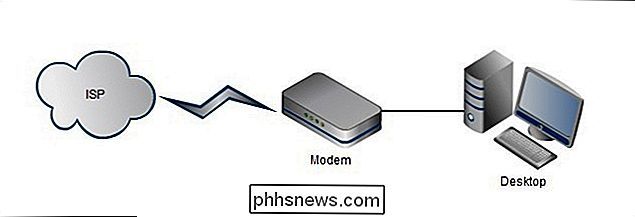
Non diventa meno complicato di questo accordo ma c'è un prezzo da pagare per l'estrema semplicità del setup. Questo utente non può accedere a Internet con un dispositivo Wi-Fi (quindi senza accesso per smartphone, tablet o altri dispositivi wireless) e perde i vantaggi di avere un router tra il proprio computer e Internet. Introduciamo un router e mettiamo in evidenza i vantaggi dell'utilizzo di uno. Nello schema seguente abbiamo introdotto due elementi sulla rete: un router wireless e un laptop connessi alla rete tramite quella connessione wireless.
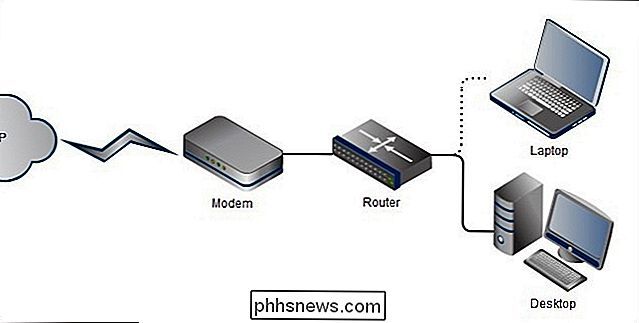
Quando si dovrebbe usare un router? Dato il basso costo dei router domestici e i vantaggi ottenuti dall'installazione di uno sulla rete , è consigliabile utilizzare sempre un router (che include quasi sempre una funzionalità firewall).
I router domestici sono in realtà una combinazione di tre componenti di rete: un router, un firewall e uno switch. In un ambiente commerciale i tre componenti hardware sono tenuti separati, ma i router consumer sono quasi sempre una combinazione di componenti di routing e switching con un firewall aggiunto per buona misura. Diamo prima un'occhiata a ciò che fa la funzione router.
Al livello più elementare un router collega due reti insieme, la rete all'interno della tua casa (per quanto grande o piccola) e la rete fuori casa (in questo caso, Internet) . Il modem a banda larga fornito dal tuo ISP è adatto solo per collegare un singolo computer a Internet e in genere non include alcun tipo di routing o funzionalità di switch. Un router esegue le seguenti funzioni:
- Condivisione IP: Il proprio ISP assegna all'utente un indirizzo IP. Se hai un desktop, un laptop, un media box sul tuo TV e un iPad, quell'indirizzo IP chiaramente non lo taglierà. Un router gestisce quelle connessioni multiple e garantisce che i pacchetti di informazioni giusti vadano al posto giusto. Senza questa funzione non ci sarebbe alcun modo per una persona sul desktop e una persona sul portatile per navigare sul Web in quanto non ci sarebbe alcuna distinzione tra quale computer stava richiedendo cosa.
- Network Address Translation (NAT) : In relazione alla funzione di condivisione IP, NAT modifica le intestazioni nei pacchetti di informazioni che entrano ed escono dalla rete in modo che vengano indirizzate al dispositivo appropriato. Pensa a NAT come un addetto alla reception molto utile all'interno del tuo router che sa esattamente dove dovrebbe arrivare ogni pacchetto in entrata / uscita e timbra di conseguenza il dipartimento su di essi.
- Configurazione host dinamica: Senza DHCP dovrai configurare e aggiungere manualmente tutti gli host della tua rete. Ciò significa che ogni volta che un nuovo computer entra nella rete, è necessario assegnargli manualmente un indirizzo sulla rete. DHCP lo fa automaticamente in modo che quando si collega XBOX al router, il tuo amico si connetta alla rete wireless o si aggiunga un nuovo computer, viene assegnato un indirizzo senza necessità di interazione umana.
- Firewall: I router fungono da firewall di base in vari modi, tra cui il rifiuto automatico dei dati in entrata che non fa parte di uno scambio continuo tra un computer all'interno della rete e il mondo esterno. Se si richiede un flusso musicale da Pandora, ad esempio, il router dice "Ci aspettiamo, vieni dentro" e il flusso di dati viene indirizzato al dispositivo che ha effettuato la richiesta. D'altra parte, se un improvviso scoppio di probing port viene da un indirizzo sconosciuto il router funge da buttafuori e rifiuta le richieste, nascondendo efficacemente i computer. Anche per un utente con un singolo computer vale un semplice router da $ 50 solo per la funzionalità del firewall.
Oltre alla funzionalità di rete da interno a esterno sopra descritta, i router domestici fungono anche da switch di rete. Un commutatore di rete è un componente hardware che facilita la comunicazione tra computer su una rete interna. Senza la funzione di commutazione i dispositivi potevano comunicare attraverso il router con l'Internet più grande, ma non l'uno con l'altro - qualcosa di semplice come copiare un MP3 dal laptop al desktop attraverso la rete sarebbe impossibile.
La maggior parte dei router ha quattro porte Ethernet che consentono di collegare quattro dispositivi e farli comunicare tramite la funzione switch. Se sono necessarie più di quattro connessioni Ethernet, è necessario eseguire l'aggiornamento a un router con un port bank più grande (una proposta piuttosto costosa che di solito aumenta solo fino a otto porte) oppure è possibile scegliere uno switch dedicato. Nota: è necessario eseguire l'aggiornamento solo se si stanno esaurendo le porte fisiche per le connessioni su linea fissa. Se si dispone solo di un computer e una stampante in rete collegata al router a quattro porte (e tutto il resto della rete è basato su Wi-Fi) non è necessario eseguire l'aggiornamento per ottenere porte fisiche. Detto questo, diamo un'occhiata a una rete con un interruttore dedicato.
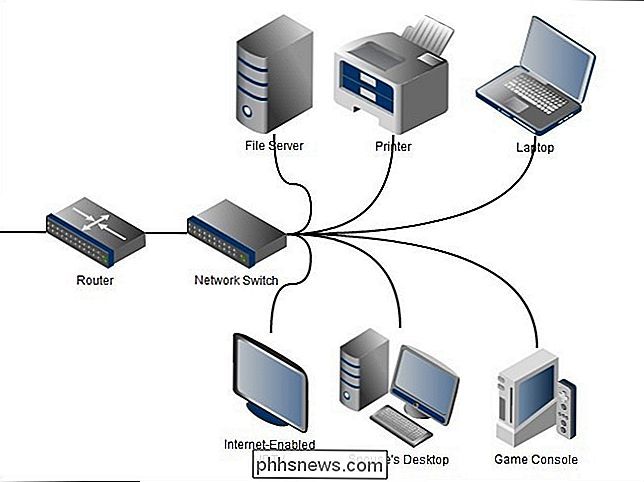
Anche se il limite di quattro porte sulla maggior parte dei router domestici era più che sufficiente per la maggior parte degli utenti domestici, negli ultimi 10 anni si è registrato un aumento significativo il numero di dispositivi collegabili in rete all'interno della casa. Non è raro avere più computer, più console di gioco, media center, stampanti, server di file e altro che si connettono tutti alla LAN Ethernet (mentre si può andare via mettendo il Wii sulla rete Wi-Fi per cose come accesso a streaming video e server media dedicato è preferibile avere una connessione a linea dura). Una volta raggiunto il livello di saturazione del dispositivo, è necessario aggiungere uno switch con otto, 16 o più porte per supportare correttamente la rete domestica in crescita.
Come nota a margine, storicamente le persone spesso si affidavano agli hub perché erano molto più economico degli switch costosi. Un hub è un semplice dispositivo di rete che non esamina né gestisce il traffico che passa attraverso di esso, è un dispositivo di rete "stupido", in quanto gli switch interagiscono effettivamente con i pacchetti di dati e li dirigono attivamente. Poiché gli hub non hanno componenti di gestione, vi sono frequenti collisioni tra pacchetti che comportano un calo generale delle prestazioni. Gli hub soffrono di una serie di carenze tecniche che puoi leggere qui. Negli ultimi 10 anni gli switch di rete di livello consumer sono crollati di prezzo, tanto che sono stati addirittura fabbricati pochissimi hub (Netgear, uno dei maggiori produttori di hub di consumo, non li rende nemmeno più). A causa delle carenze degli hub di rete e dei bassi prezzi degli switch di rete di qualità consumer non possiamo consigliare l'uso di un hub . Quando riesci a trovare un ottimo switch a 8 porte ad alta velocità per $ 25, non ci sono buoni motivi per usare un hub obsoleto su una rete domestica, se sei curioso del perché un amministratore di rete possa mai installare un hub che puoi leggere a riguardo qui.
Tornando all'argomento degli switch: gli switch sono un modo eccellente ed economico per aumentare la dimensione della rete domestica . Se sei troppo grande della banca di quattro porte sul retro del tuo router, la cosa più semplice che puoi fare per espandere la tua rete è acquistare uno switch con un numero appropriato di porte. Scollega i dispositivi dal router, collega tutti i dispositivi allo switch, quindi collega lo switch al router. Nota: gli switch non hanno assolutamente funzionalità di routing e non è possibile prendere il posto di un router. Il tuo router probabilmente include uno switch a quattro porte, ma ciò non significa che il tuo nuovo switch dedicato a otto porte possa sostituire il router: è comunque necessario che il router esegua la mediazione tra il modem e lo switch.
Decodifica delle designazioni della velocità di rete

Ora che hai una chiara immagine di come esattamente la tua rete dovrebbe essere configurata fisicamente parliamo della velocità della rete. Ci sono due designazioni principali a cui siamo interessati: Ethernet e Wi-Fi. Diamo un'occhiata prima a Ethernet.
Le velocità di connessione Ethernet sono indicate in 10BASE. Il protocollo Ethernet originale, che oggi ha 30 anni, funziona come una velocità massima di 10 Mbit / s. Fast Ethernet, introdotta nel 1995, ha aumentato la velocità a 100 Mbit / s. Gigabit Ethernet è stato introdotto poco dopo nel 1998, ma fino a poco tempo fa non ha ottenuto molta trazione nel mercato consumer. Come suggerisce il nome, Gigabit Ethernet è capace di 1000 Mbit / s. Vedrete comunemente queste designazioni annotate sugli ingranaggi di rete e sulla sua confezione come 10/100 o 10/100/1000 indicando la versione Ethernet con cui il dispositivo è compatibile.
Per sfruttare appieno le velocità massime di tutti i dispositivi in la catena di trasferimento deve essere pari o superiore alla velocità desiderata. Ad esempio, supponiamo di avere un server multimediale nel seminterrato con una scheda Gigabit Ethernet installata e una console multimediale nel tuo salotto con una scheda Gigabit Ethernet, ma stai collegando i due insieme a uno switch 10/100. Entrambi i dispositivi saranno limitati dal limite di 100 Mbit / s sullo switch. In questa situazione, l'aggiornamento dello switch aumenterebbe considerevolmente le prestazioni della tua rete.
Al di fuori del trasferimento di file di grandi dimensioni e dello streaming di contenuti video HD sulla rete domestica, non è necessario eseguire l'upgrade di tutte le tue apparecchiature a Gigabit. Se l'utilizzo della rete del computer principale comporta la navigazione sul Web e il trasferimento di file leggeri 10/100 è più che soddisfacente.
Informazioni sulle velocità Wi-Fi

Le velocità Wi-Fi sono indicate per lettera, non per numero. A differenza della designazione della velocità di rete numero-come facile da tradurre che troviamo con Ethernet, le designazioni Wi-Fi si riferiscono in realtà alle bozze delle versioni dello standard di rete IEEE 802.11 che dettano i parametri del protocollo Wi-Fi.
802.11b è stata la prima versione ampiamente adottata dai consumatori. I dispositivi 802.11b funzionano a una velocità massima di trasmissione di 11 Mbit / s, ma la velocità dipende in larga misura dalla potenza del segnale e dalla qualità - realisticamente gli utenti dovrebbero aspettarsi 1-5 Mbit / s. I dispositivi che utilizzano 802.11b soffrono di interferenze da monitor per bambini, dispositivi bluetooth, telefoni cordless e altri dispositivi a banda 2,4 GHz.
802.11g è stato il prossimo importante aggiornamento del consumatore e ha aumentato la trasmissione massima a 54 Mbit / s (realisticamente circa 22 Mbit / s per la correzione degli errori e la potenza del segnale). 802.11g soffre dello stesso tipo di interferenza a banda di 2,4 GHz che fa 802.11b.
802.11n è un aggiornamento significativo degli standard Wi-Fi: i dispositivi utilizzano antenne multiple-output multiple-output (MIMO) per funzionare su entrambe le bande a 5 GHz a 2,4 GHz e relativamente vuote. 802.11n ha un massimo teorico di 300 Mbit / s ma tiene conto della correzione degli errori e delle condizioni meno che ideali ci si può aspettare velocità nell'intervallo 100-150 Mbit / s.
802.11ac è un enorme aggiornamento che porta canali più ampi (80 o 160 MHz contro 40 MHz), più flussi spaziali (fino a otto) e cose come beamforming, che inviano le onde direttamente al dispositivo invece di rimbalzare tutto intorno, rendendo le cose molto più veloci. Quanto più veloce? Ci sono alcuni modelli che possono fare un gigabit al secondo. È estremamente veloce.
Come Ethernet, le velocità Wi-Fi sono limitate dal collegamento più debole nella rete diretta. Se disponi di un router Wi-Fi con funzionalità 802.11n ma il tuo netbook ha solo un modulo Wi-Fi 802.11g in grado di raggiungere la velocità 802.11g. Oltre alle limitazioni di velocità, c'è un motivo molto urgente per abbandonare il più vecchio protocollo Wi-Fi 802.11b. deve utilizzare lo stesso livello di crittografia su tutti i dispositivi della rete e gli schemi di crittografia disponibili per i dispositivi 802.11b sono deboli e sono stati compromessi (la crittografia WEP, ad esempio, può essere compromessa in pochi minuti da un bambino moderatamente qualificato). L'aggiornamento del router Wi-Fi e delle apparecchiature wireless consente di aggiornare la crittografia wireless e di godere di velocità più elevate. Se non hai fatto nulla per proteggere il tuo router ora sarebbe un buon momento per leggere la nostra guida per bloccare la tua rete Wi-Fi contro le intrusioni.
Anche come Ethernet, l'aggiornamento alla massima velocità, in questo caso 802.11n, è la soluzione ideale per le persone che spostano file di grandi dimensioni e per lo streaming di video HD. L'aggiornamento a 802.11n avrà un impatto trascurabile sulla velocità di navigazione del tuo sito web ma avrà un enorme impatto sulla tua capacità di trasmettere in modalità wireless contenuti HD in tutta la tua casa.
A questo punto hai un'idea di come la tua rete domestica ha bisogno da definire e capire cosa significano le designazioni della velocità di rete e come influiscono su di te e sulla tua rete. È il momento di aggiornare il tuo switch, implementare una nuova larghezza di banda Wi-Fi e godere di una rete domestica ottimizzata migliore.

Come collegare le cuffie Bluetooth all'Apple TV
Non è necessario lasciare il cavo delle cuffie penzolante sul pavimento del salotto: puoi abbinare facilmente le cuffie Bluetooth senza fili alla tua Apple TV. Perché dovrei farlo? Mentre i motivi per cui qualcuno potrebbe voler collegare un paio di cuffie wireless alla TV sono diversi, in genere ci sono due motivi principali per cui potresti farlo.

Risolvi il "problema della barra spaziatrice" di YouTube con queste scorciatoie da tastiera
Ti sembra familiare? Inizi a guardare un video su YouTube e vuoi metterlo in pausa. Quindi premete la barra spaziatrice sulla tastiera, ma invece di mettere in pausa il video, saltate invece in modo casuale verso il basso la pagina. Se siete come me, probabilmente lo troverete molto aggravante. A quanto pare, YouTube ha le proprie scorciatoie da tastiera che risolvono questo problema, anche se con un po 'di confusione.



